Raspberry Pi - [第一集] 旅程开始
购买、成像和启动 - 到目前为止一切顺利!
 |
引言从我关于Arduino的其他文章中,你可能看得出我喜欢捣鼓。当树莓派发布时,我立刻“哇哦”了一声,然后价格公布了,这让我“哇哦哦哦”得更厉害了。就这样,它成了一个必买品。我不知道我要用它做什么,但它已经在我的待购清单上了。 2012年4月中旬在Farnell网站上注册了等待名单,过了一段时间,收到通知,如果我仍然想要一个,就跟着链接下单。订单于5月9日下达。时间慢慢过去,Farnell在6月27日给我发了一封邮件,说我的树莓派应该会在7月9日发货。发货时我正好在海上,7月17日回到家,发现它正等着我。 游戏从此开始…… |
什么是树莓派
树莓派是一款功能齐全的微型计算机,被压缩在一块尺寸约为9厘米x5.5厘米的电路板上。规格(B型)如下:
- ARM 11 CPU,运行频率700MHz
- Videocore 4 GPU
- 256MB 内存
- 2个USB接口
- 1个SD卡插槽
- 1个HDMI接口
- 1个3.5毫米音频接口
- 1个RCA视频输出
- 1个mini-USB(电源接口)
- 1个10/100以太网接口
根据官网(http://www.raspberrypi.org)的信息,它的整体性能相当于Pentium 2 300MHz,GPU性能可处理H.264视频(40MBits/s)或24 GFlops的通用计算能力。
为什么是“第一集”?
很简单,这是我第一次接触树莓派。我可能会写另一篇文章,也可能不会。我还有一百万件想做的事情,但一天的时间不够用。
这真的只是对该平台的一个非常基础的介绍,主要是想看看从开箱到正常运行,能有多快。
电路板上的连接器都有什么用?
下面的图片是我购买的“B型”电路板,“A型”电路板规格较低,连接性较少,面向教育市场。

GPIO(通用输入/输出)连接器引脚图
顶行(从左到右,偶数2-26):5V0, DNC, GND, TXD, RXD, GPIO1, DNC, GPIO4, GPIO5, DNC, GPIO6, SPI_CE0_N, SPI_CE1_N
底行(从左到右,奇数1-25):3V3, SDA0, SCL0, GPIO7, DNC, GPIO0, GPIO2, GPIO3, DNC, SPI_MOSI, SPI_MISO, SPI_SCLK, DNC
JTAG连接器,实际上分为两部分,左侧是P2插头,是VideoCore JTAG;右侧是P3插头(无焊接引脚),用于LAN JTAG。这些是低级调试端口,仅在主板生产期间使用。
CSI连接器是摄像头串行接口,未来可能会为此端口推出兼容的摄像头。
DSI连接器是显示串行接口,同样,未来可能会推出LCD面板。
我需要准备什么才能让它运行?
除了树莓派本身,我还需要以下物品才能让它运行:
- SD卡(我用的是2GB的)
- 连接到/在你的电脑上使用的合适的SD卡读卡器
- USB鼠标和键盘
- Micro-USB电源连接器
- HDMI线(或HDMI转你正在使用的显示器接口的线)
- 以太网线
软件方面呢?
前往树莓派官网,我下载了以下内容:
- Win32DiskImager 压缩文件
- Debian “wheezy” 镜像压缩文件(版本:2012年7月15日)
Win32DiskImager是一款用于获取镜像文件并准备SD卡以使其可启动的工具。简单地将镜像文件中的文件拖放到SD卡上是不够的。
准备SD卡
接下来,我们需要使用操作系统镜像来准备SD卡。将Win32DiskImager解压到电脑上的一个文件夹中。将镜像文件压缩包解压到电脑上的另一个文件夹中。打开Win32DiskImager,选择源镜像文件和你插入电脑的SD卡的目标驱动器。点击“写入”开始镜像SD卡。SD卡上的所有数据将被擦除,请确保你没有留下需要保留的任何内容!

连接和启动时间
是时候插上电源,打开它,然后祈祷它能启动了!连接HDMI,USB键盘和鼠标,插上刚刚成像的SD卡,连接以太网线,然后插上电源,坐好,屏住呼吸……

成功了!经过一连串熟悉的启动信息闪过,屏幕上出现了上图所示的界面,这是Raspi-config菜单界面。快速检查了一下区域和时区,一切正常。我还选择了“更新”选项,它连接到互联网检查可用的更新包,找到了4个并安装了它们。所以看起来网络是工作的。
桌面环境
完成配置屏幕后,在命令行提示符下,你可以通过输入‘startx’来加载桌面。
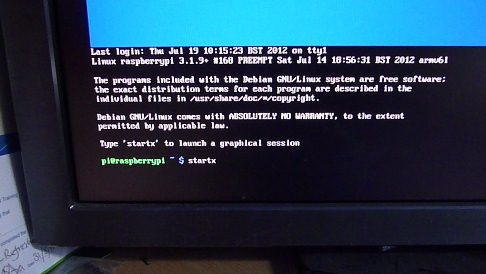
我安装的镜像预先配置了“LXDE”作为图形界面。一旦桌面完全加载,你会看到一个典型的桌面布局,左侧是图标,底部是工具栏。

接下来是确认网络连接。我打开了Midori,这是预装的浏览器之一,并导航到The Codeproject,成功了!它加载得很好,我还成功登录,然后在网站上发布了一条消息。

设置远程桌面访问
需要设置第二个显示器,额外的键盘和鼠标,或者切换显示器可能会有点麻烦。不是每个人都有备用的显示器/鼠标/键盘,所以能够远程桌面到RasPi是必不可少的。
幸运的是,这非常容易做到。
在安装完系统并确保网络正常后,从终端提示符输入以下命令:sudo apt-get install xrdp

你会看到软件安装过程,当收到“完成”消息时,我们需要确认RDP服务器在开机/重启时会激活。要做到这一点,只需重启RasPi(通过拔掉电源或按CTRL-ALT-DEL)。
系统会重启,你应该会看到XRDP服务器运行的消息以及正在监听连接的IP地址。

现在你可以使用远程桌面客户端来访问RasPi了。Windows远程桌面工作正常,只需输入机器的IP地址,你的连接就会建立。你会看到XRDP服务器上的登录提示。

输入你平常的RasPi用户名/密码组合,你就会看到一个桌面会话。

如果你不确定RasPi的IP地址是多少,或者错过了屏幕上的信息,可以在终端使用ifconfig命令来列出可用的接口及其相关地址。
Point Of Interest
注意你的电源!我最初在使用我连接的USB键盘时遇到了一些问题。键盘有背光,还有一个内置的LCD显示屏和USB集线器。这消耗了过多的电力并导致了一些问题。我购买了一套便宜的Logik无线鼠标/键盘组合,带有一个小型的USB接收器。它工作得很好,而且单个接收器可以同时处理键盘和鼠标,从而节省了一个USB端口。
摘要
好了,这就是一个非常简短的“让它运行起来”的树莓派入门介绍。我得开始看看我还能做什么了。
参考文献
历史
- 2013年9月13日 - V1.2 添加了远程桌面信息。(本该很久以前就添加的,但时间都去哪儿了!)
- 2012年7月20日 - V1.1,添加了额外的连接器详情
- 2012年7月19日 - V1.0,首次提交文章
